Usługa wypożyczania filmów iTunes działa tak samo płynnie, jak wszystkie inne usługi, których można oczekiwać od sklepu iTunes Store.
01 z 07
Znajdowanie filmów iTunes do wynajęcia
Jeśli nie masz już identyfikatora Apple ID, musisz założyć konto w iTunes Store.
- Uruchom iTunes na swoim komputerze.
- Przejdź do sekcji filmów w sklepie iTunes Store, klikając menu rozwijane multimediów i wybierając opcję Filmy.
- Kliknij dowolną ikonę filmu, aby otworzyć stronę z informacjami.
- Kliknij przycisk Rent HD lub Rent SD, aby wypożyczyć film.
- Twoje konto iTunes jest obciążone ceną najmu i rozpoczyna się pobieranie.
02 z 07
Pobieranie filmów z iTunes na komputer
Podczas pobierania filmu iTunes rozpoczyna się pobieranie nowej karty u góry ekranu iTunes Movies zatytułowanej „Wynajęty. ” Kliknij kartę Wypożyczone, aby otworzyć ekran z wypożyczonymi filmami, w tym tym, który właśnie wypożyczyłeś.
Pobieranie filmu trwa chwilę – jak długo zależy od szybkości połączenia internetowego.
Jeśli masz zwyczaj oglądania filmów w trybie offline, na przykład w samolocie, przed przejściem do trybu offline musisz dokończyć pobieranie filmu na swój laptop.
03 z 07
Kiedy jesteś gotowy do oglądania
Ustaw kursor myszy nad plakatem filmowym i kliknij przycisk Odtwórz, aby wyświetlić film na komputerze.
Jeśli nie jesteś gotowy do obejrzenia filmu, możesz kliknąć plakat z filmem, a nie przycisk Odtwórz, aby uzyskać informacje o filmie i obsadzie filmu.
04 z 07
Korzystanie z kontroli na ekranie
Po kliknięciu przycisku Odtwórz w filmie iTunes prosi o potwierdzenie, że jesteś gotowy do oglądania i przypomina, że masz 24 godziny na obejrzenie tego filmu.
Po rozpoczęciu odtwarzania filmu przesuń kursor myszy nad okno, aby zobaczyć elementy sterujące.
05 z 07
Przesyłanie strumieniowe filmów z iTunes do komputera
Począwszy od macOS Sierra i Windows iTunes 12.5, niektóre filmy są dostępne do przesyłania strumieniowego, a nie jako pliki do pobrania.
Przed strumieniowym przesyłaniem filmów na komputer ustaw jakość odtwarzania na komputerze Mac lub PC
- Otwórz iTunes.
- Wybierz iTunes>Preferencje z paska menu iTunes.
- Kliknij Playback.
- Wybierz opcję Najlepsza dostępna w menu rozwijanym obok „Jakość odtwarzania. „
06 07
Kiedy skończysz
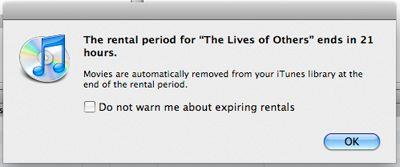
Po zakończeniu oglądania filmu możesz go obejrzeć ponownie, jeśli chcesz, tak długo, jak robisz to w 24-godzinnym oknie.
07 z 07
Przesyłanie strumieniowe wypożyczonego filmu z komputera na Apple TV
Jeśli masz telewizor Apple TV w tej samej bezprzewodowej sieci Wi-Fi co komputer, możesz użyć funkcji AirPlay do przesłania filmu wypożyczonego na komputer do urządzenia Apple TV.
- Włącz Apple TV.
- Stuknij ikonę Udostępnianie u dołu ekranu filmu na komputerze.
- Wybierz Apple TV.
- Pozostaw komputer włączony podczas oglądania filmu na Apple TV.
Uwaga: ta metoda może nie zapewniać najlepszej jakości dostępnej dla Apple TV.
Wypożyczenia filmów w iTunes są również dostępne na iPadzie, iPhonie i iPodzie touch.










